Win10創(chuàng)意者忘記了密碼怎么辦?
Win10創(chuàng)意者忘記了密碼怎么辦?來看看Win10忘記電腦密碼的應(yīng)對措施。
操作步驟如下:
1、我這里設(shè)置了一臺虛擬機(jī),專門用來做這次教程的。虛擬機(jī)運行Win10。用戶名為Virtu,密碼為1234。我要在不輸入密碼的情況下修改密碼為12342345。現(xiàn)在打開虛擬機(jī),發(fā)現(xiàn)忘記密碼。這個時候我們可以重啟。在顯示W(wǎng)indows Logo的時候摳電池(強(qiáng)制重啟)。可能要重啟幾次,直到在Windows Logo下面出現(xiàn)了一行字;
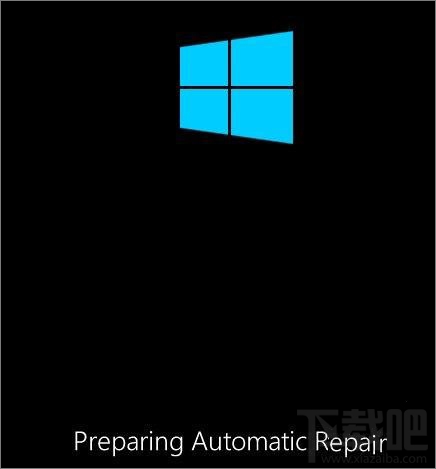
2、系統(tǒng)診斷完后,會顯示這個界面;
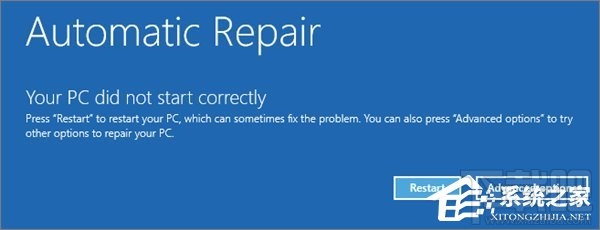
3、這個時候,我們要選擇右邊的Advanced options,會打開下面的界面;
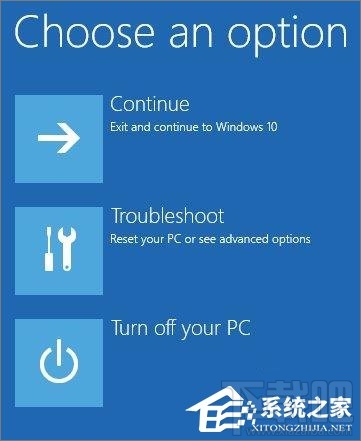
4、這個時候,選擇中間的Troubleshoot疑難解答,會顯示下面的界面;

5、選擇下面的Advanced options,然后選擇打開命令提示符;
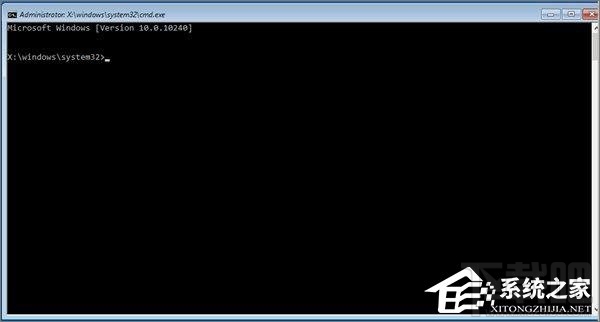
6、在命令提示符里,跳轉(zhuǎn)到系統(tǒng)所在的盤。注意,在這里系統(tǒng)可能不在C盤。在這個例子里,系統(tǒng)在D盤。所以我們輸入“【盤符】:”。輸入dir命令確認(rèn)一下是系統(tǒng)盤;
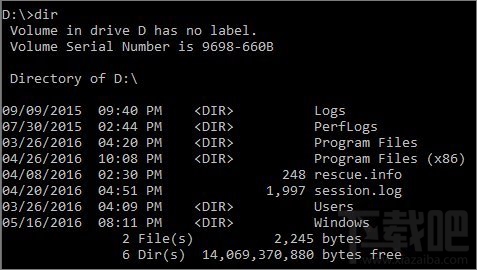
7、然后我們要輸入“cd WindowsSystem32”命令,跳轉(zhuǎn)到【系統(tǒng)盤】:WindowsSystem32目錄;
8、接下來,我們要依次輸入下列命令:
01copy sethc.exe sethc_bk.exe
復(fù)制代碼
01copy /y cmd.exe sethc.exe
復(fù)制代碼
9、現(xiàn)在我們重啟電腦,等待電腦進(jìn)入正常的登陸界面。進(jìn)入后,我們要連按Shift鍵5次。這個動作原本是用來激活滯粘鍵的,也就是執(zhí)行sethc.exe。但是我們在上面的操作中,把cmd.exe覆蓋上sethc.exe了。這樣,執(zhí)行這個動作后,會打開命令提示符窗口;(請注意,剛剛我們打開的那個命令提示符窗口是在Windows恢復(fù)環(huán)境,也就是X盤里面的cmd文件。那個命令提示符不能對C盤的系統(tǒng)做很多的操作。那個命令提示符只是被我們用來將sethc替換為cmd的。)
10、現(xiàn)在我們要注意,Windows系統(tǒng)在載入我們自己的賬戶之前,已經(jīng)默認(rèn)登陸了一個賬戶。這個賬戶是SYSTEM賬戶,也叫高到管理員權(quán)限賬戶。在這個賬戶里,你可以對系統(tǒng)做任何的修改。我們平常要對系統(tǒng)里面的重要文件進(jìn)行修改,也要先獲取SYSTEM賬戶的權(quán)限。這個賬戶可是比華萊士還高,比Administrator賬戶高到不知道哪里去的;
11、在這里我們打開的命令提示符窗口,正是在SYSTEM賬戶里面打開的。要驗證,我們可以在打開的命令提示符中輸入explorer命令。這個時候系統(tǒng)會在登陸界面的下方顯示一個任務(wù)欄(很神奇,對吧?)。如果你的系統(tǒng)是Win7,點擊開始按鈕是會彈出開始菜單的,在上面有SYSTEM字樣。但是在Win10中沒有。在任務(wù)欄上右擊,選擇工具欄,在里面勾選“桌面”項。這個操作會在任務(wù)欄的右邊顯示一個叫做“桌面”的工具欄。點擊這個工具欄右邊的展開按鈕,就可以看到列表上的第一項“SYSTEM”。這可以證明我們現(xiàn)在在高到管理員權(quán)限賬戶里;
12、要設(shè)置密碼,我們在命令提示符里輸入net user命令。這個命令會列出所有賬戶的名字,如下圖;

13、在這里我們可以看到Virtu賬戶。接下來我們輸入下列命令:
net user【要更改密碼的賬戶名】【空格】【新的密碼】
比如說,在這里,我們要輸入的命令是:
net user Virtu 12342345
這個命令的好處是,不用輸入現(xiàn)有的密碼。這樣,我們的密碼就修改完成了。你可以嘗試使用新的密碼登陸系統(tǒng)。
相關(guān)文章:
1. Win10藍(lán)屏代碼WHEA_UNCORRECTABLE_ERROR怎么解決?2. Win10系統(tǒng)ie瀏覽器提示已停止工作怎么辦?Win10系統(tǒng)ie11崩潰兩種有效簡單的解決方法分享3. Win10錄制視頻快捷鍵在哪更改?4. Win10屏幕虛擬鍵盤過大該怎么解決?怎么調(diào)節(jié)Win10屏幕虛擬鍵盤過大5. win1019035 20H1更新內(nèi)容最新消息6. Win10如何隱藏任務(wù)欄?Win10隱藏任務(wù)欄的方法7. Win10安裝打印機(jī)提示“Print Spooler無法啟動”怎么辦?8. Win10 21H2新功能搶先知道9. ThinkPad L380筆記本怎么安裝win10系統(tǒng) 安裝win10系統(tǒng)步驟說明10. Win10系統(tǒng)文件夾無法訪問拒絕訪問怎么辦?

 網(wǎng)公網(wǎng)安備
網(wǎng)公網(wǎng)安備